در این راهنما بهصورت مرحلهبهمرحله و کاربردی یاد میگیرید که چطور آپدیت لجر نانو اس پلاس را بهصورت امن، سریع و بدون خطا انجام دهید. اگر ویدئو آموزش بروز رسانی آپدیت لجر نانو اس پلاس را مشاهده کردهاید، این مقاله مکمل آن است تا جزئیات دقیقتر و نکات فنی را در اختیار شما بگذارد.
مرحله اول: آمادهسازی برای آپدیت
پیش از شروع فرایند آپدیت لجر نانو اس پلاس، چند اقدام ساده ولی حیاتی انجام دهید:
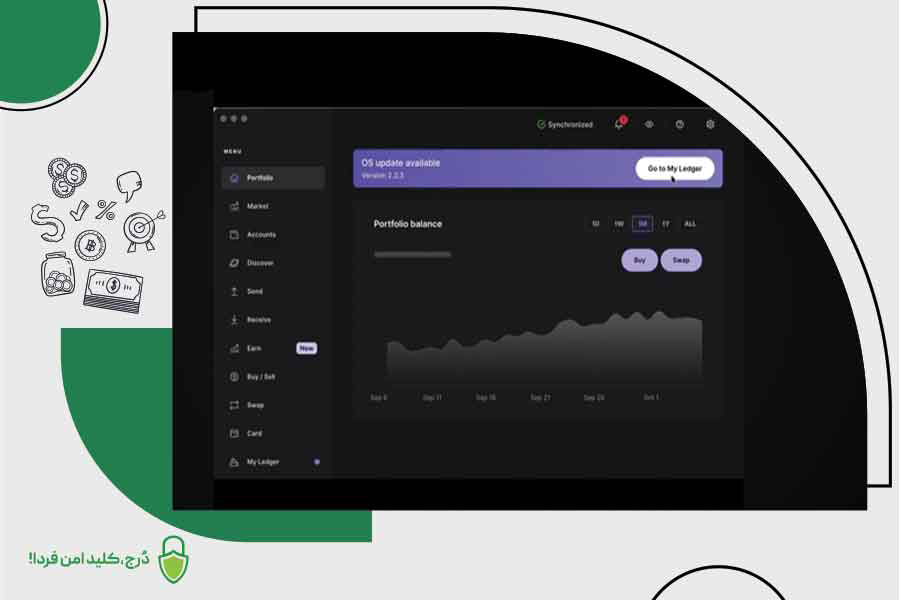
۱.نسخۀ آخر Ledger Live را نصب کنید.
وارد سایت رسمی ledger.com شوید و آخرین نسخه Ledger Live را برای سیستمعامل خود (ویندوز، مک یا لینوکس) دانلود کنید.
نسخههای قدیمی ممکن است آپدیت دستگاه را شناسایی نکنند.
۲.عبارت بازیابی (Recovery Phrase) را کنار دست خود داشته باشید.
در فرایند آپدیت معمولاً اطلاعات شما پاک نمیشود، اما داشتن عبارت بازیابی همیشه ضروری است تا در صورت بروز خطا بتوانید کیف پول را بازیابی کنید.
۳.کابل و پورت مطمئن استفاده کنید.
از کابل USB-C اصلی لجر استفاده کنید و دستگاه را مستقیماً به پورت USB سیستم وصل کنید. اتصال از طریق هاب یا کابل غیراصلی ممکن است باعث خطا شود.
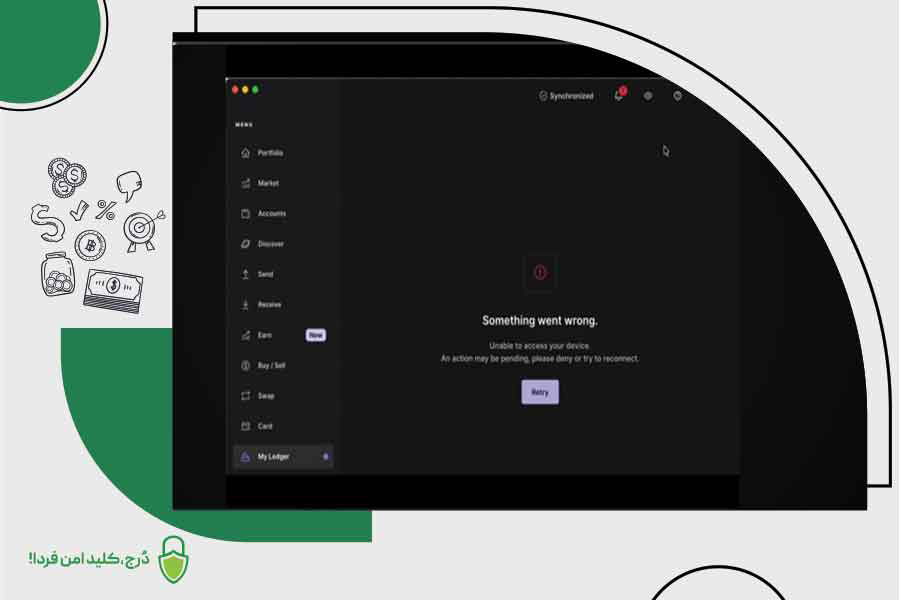
مرحله دوم: اتصال دستگاه و ورود به Ledger Live
- Ledger Live را اجرا کنید.
- دستگاه Ledger Nano S Plus را با کابل متصل کنید.
- پین کد خود را وارد کنید تا دستگاه فعال شود.
- منتظر بمانید تا نرمافزار دستگاه را شناسایی کند.
اگر شناسایی نشد، پورت یا کابل را عوض کنید یا نرمافزار را دوباره راهاندازی کنید.
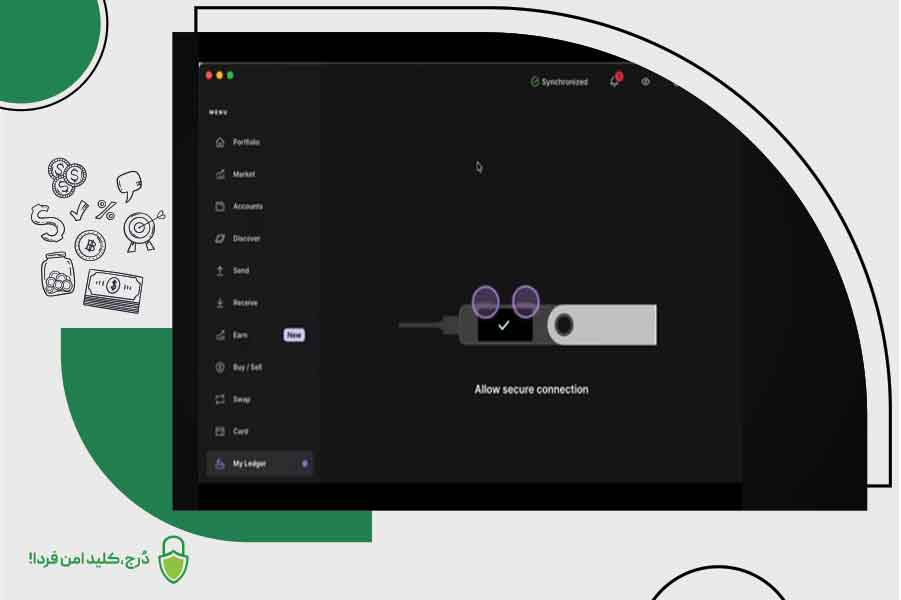
مرحله سوم: بررسی وجود نسخه جدید Firmware
بعد از اتصال، در نرمافزار Ledger Live به قسمت زیر بروید:
Manager → Firmware update
در این بخش نرمافزار بهصورت خودکار بررسی میکند که آیا نسخه جدیدی از Firmware برای دستگاه شما منتشر شده یا خیر.
اگر نسخه جدید موجود باشد، دکمهٔ Update Firmware در پایین صفحه ظاهر میشود.
روی این گزینه کلیک کنید تا فرایند آپدیت لجر نانو اس پلاس آغاز شود.
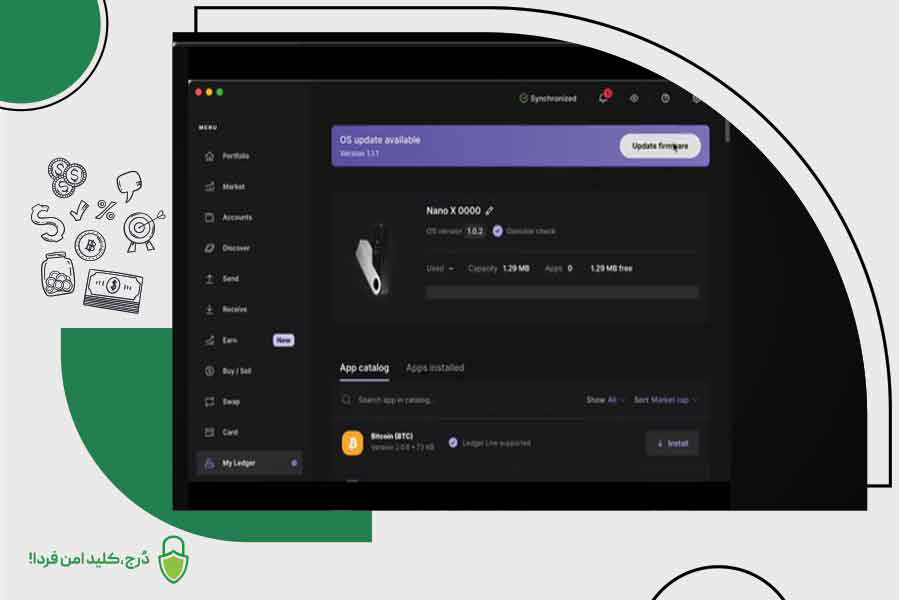
مرحله چهارم: تأیید آپدیت روی دستگاه
بعد از کلیک روی دکمه «Update»، صفحهٔ دستگاه پیامی مانند زیر نمایش میدهد:
“Update firmware؟”
برای ادامه باید آپدیت را از روی خود دستگاه تأیید کنید:
- دکمه سمت راست را فشار دهید تا گزینه Confirm انتخاب شود.
- دستگاه بهصورت خودکار وارد حالت بهروزرسانی میشود.
- در این مرحله روی صفحه عبارت “Processing… ” دیده میشود.
نکته مهم:
بههیچوجه کابل را جدا نکنید و اجازه دهید فرایند کامل شود. صفحه ممکن است چند بار خاموش و روشن شود که طبیعی است.
مرحله پنجم: پایان آپدیت و فعالسازی مجدد
پس از پایان آپدیت، دستگاه از شما میخواهد دوباره PIN Code را وارد کنید.
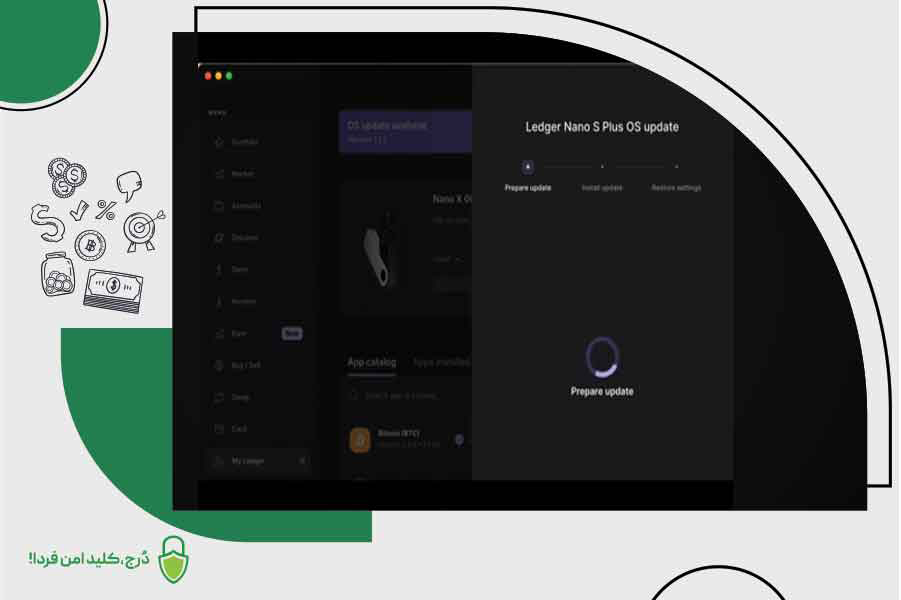
بعد از ورود پین، دوباره وارد نرمافزار Ledger Live شوید و از مسیر زیر وضعیت Firmware را بررسی کنید:
Manager → Firmware version
اگر روبهروی آن نوشته شده بود “Up to date”، یعنی فرایند آپدیت لجر نانو اس پلاس با موفقیت انجام شده است.
مرحله ششم: نصب مجدد اپلیکیشنها
بعد از آپدیت Firmware، ممکن است اپلیکیشنهای نصبشده قبلی (مثل Bitcoin، Ethereum و غیره) حذف شوند.
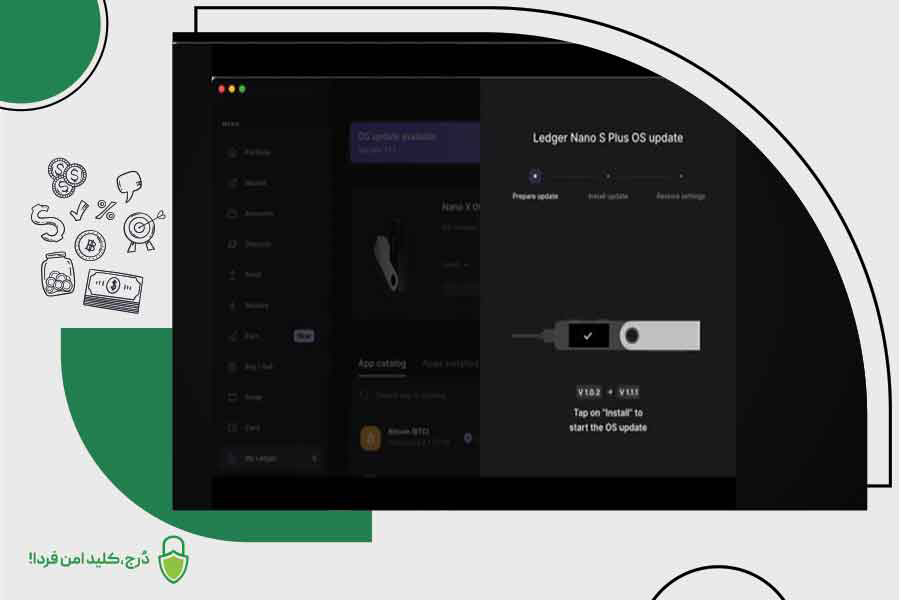
نگران نباشید، داراییها و آدرسهای شما در حافظه دستگاه نیستند؛ بلکه در بلاکچین ذخیره میشوند. فقط باید اپها را دوباره نصب کنید:
- وارد Ledger Live شوید.
- به قسمت Manager بروید.
- از لیست، ارزهای موردنظر را انتخاب و روی Install کلیک کنید.
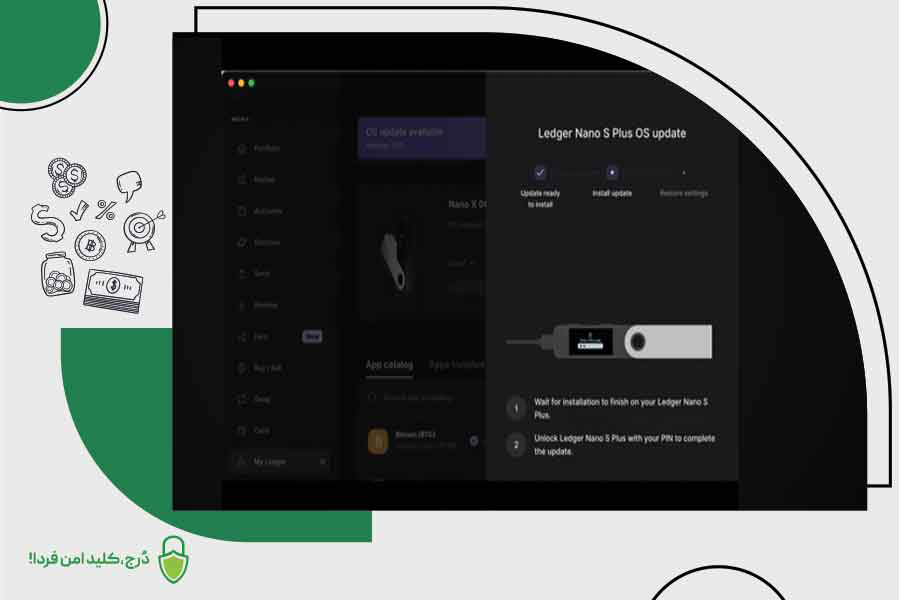
مرحله هفتم: تست نهایی و بررسی عملکرد
برای اطمینان از اینکه آپدیت لجر نانو اس پلاس درست انجام شده:
- نرمافزار Ledger Live را باز کنید.
- یکی از کیف پولها (مثلاً بیتکوین یا اتریوم) را بازکرده و اطلاعات موجودی را بررسی کنید.
- اگر موجودی درست نمایش داده میشود و دستگاه بدون خطا شناسایی میشود، آپدیت موفق بوده است.
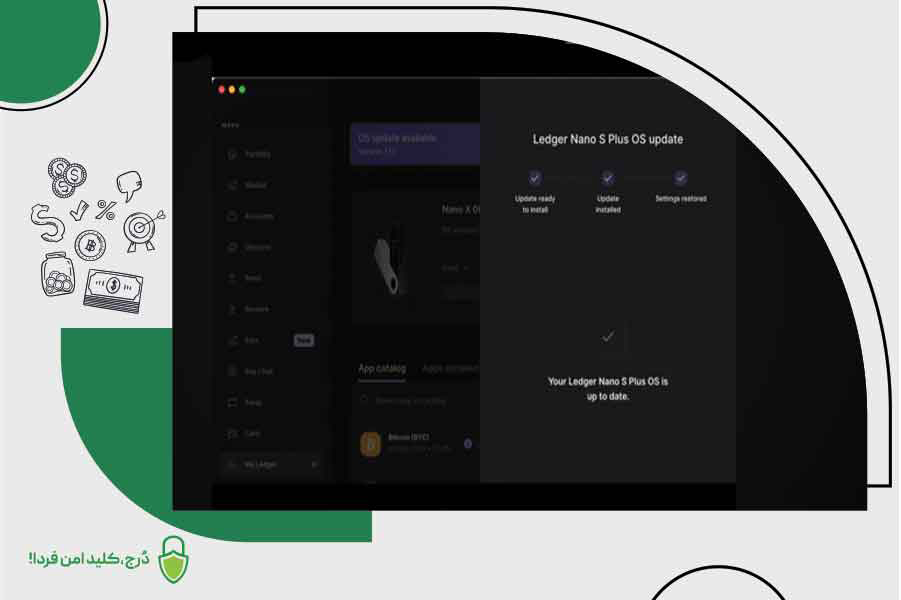
بخش تخصصی: اگر آپدیت در دسترس نبود یا ناقص بود
گاهی کاربران میگویند Ledger Live گزینه آپدیت را نشان نمیدهد یا وسط آپدیت با ارور مواجه میشوند.
در این شرایط چند اقدام زیر مؤثر است:
- Ledger Live را یکبار بسته و دوباره باز کنید.
- سیستم را ری استارت کنید.
- اگر هنوز مشکل برقرار است، به مسیر زیر بروید:
Settings → Help → Reset Ledger Live
با این کار برنامه ریست میشود؛ ولی داراییهای شما محفوظ میماند.
در نهایت، دوباره دستگاه را متصل کرده و وارد بخش Manager شوید تا بهروزرسانی دوباره بررسی شود.
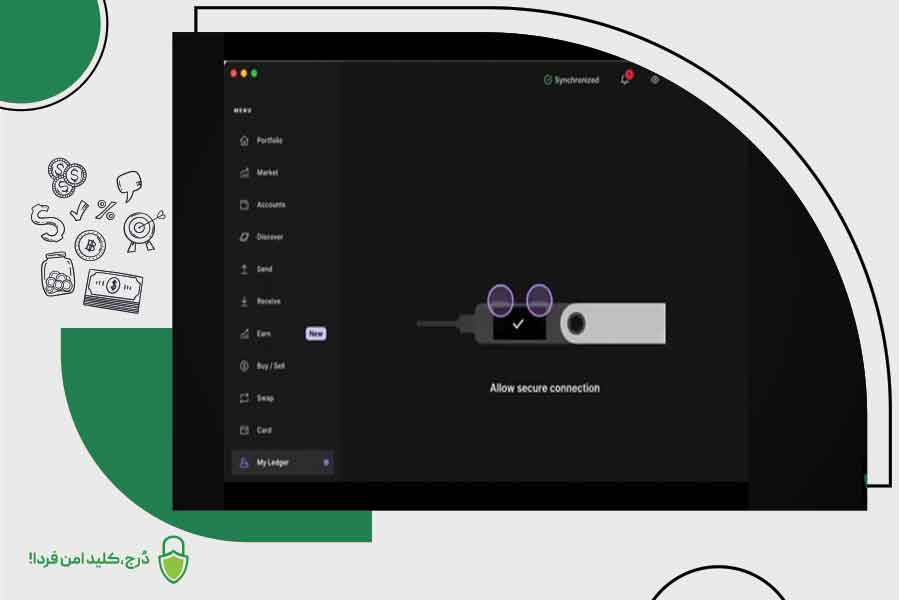
بخش هشتم: مشاهده نسخههای قبلی (Firmware History)
گاهی کاربر میخواهد بداند نسخهٔ قبلی دستگاهش چه بوده یا بخواهد فایل اطلاعات نسخههای قبل را ببیند (برای بررسی تغییرات یا مقایسه).
لجر صفحهای رسمی دارد که تاریخچه تمام نسخههای Firmware را برای دستگاههای مختلف منتشر میکند.
در این صفحه میتوانید نسخههای قبلی، تاریخ انتشار و توضیحات مربوط به هر نسخه را مشاهده کنید:
Ledger Device Firmware Updates – Official History
اگر کاربری بخواهد نسخهٔ قبلی را بررسی یا دانلود کند، میتواند از این لینک استفاده کند.
توجه داشته باشید که دانگرید رسمی (بازگشت به نسخه قبلی) توسط لجر پشتیبانی نمیشود، چون از نظر امنیتی خطرناک است.
اما این صفحه برای بررسی نسخههای قبلی و آگاهی از تغییرات بسیار مفید است.
نکات حرفهای هنگام آپدیت لجر نانو اس پلاس
- اگر در هنگام آپدیت خطای “MCU update failed” مشاهده کردید، دستگاه را جدا کرده، دوباره متصل و فرایند را تکرار کنید.
- درصورتیکه دستگاه در حالت Bootloader ماند، فقط کافی است Ledger Live را بسته، دوباره باز و دستگاه را مجدد متصل کنید.
- هنگام آپدیت، هرگز از لپتاپ بدون شارژ یا کابل ضعیف استفاده نکنید.
- اگر با چند سیستم مختلف (مثلاً هم لپتاپ و هم دسکتاپ) از دستگاه استفاده میکنید، فقط روی یک سیستم آپدیت را انجام دهید.
- بهروزرسانیهای Ledger معمولاً مرحلهای منتشر میشوند. اگر هنوز گزینه آپدیت برای شما فعال نشده، چند روز بعد دوباره بررسی کنید.
بخش نهایی: اهمیت آپدیت لجر نانو اس پلاس
بهروزرسانی Firmware تنها یک فرایند نرمافزاری نیست، بلکه بخش حیاتی از امنیت داراییهای دیجیتال شماست.
با آپدیت لجر نانو اس پلاس:
- حفرههای امنیتی بسته میشوند.
- پشتیبانی از بلاکچینهای جدید فعال میشود.
- کارایی و سرعت دستگاه بهبود مییابد.
توصیه میشود حداقل هر چند ماه یکبار وضعیت Firmware را در Ledger Live بررسی کنید و همیشه از نسخههای رسمی و امن استفاده کنید.
سخن پایانی
بهروزرسانی لجر نانو اس پلاس فقط یک کار فنی ساده نیست؛ در واقع بخش مهمی از حفظ امنیت داراییهای دیجیتال شماست. با انجام منظم آپدیتها، هم از آخرین قابلیتهای لجر استفاده میکنید و هم خیالتان از بابت ایمنی کلیدهای خصوصی راحت است.
اگر مراحل گفتهشده را با دقت انجام دهید، فرایند آپدیت کمتر از ۱۰ دقیقه زمان میبرد و هیچ خطری برای اطلاعات شما ندارد.
فراموش نکنید همیشه از نرمافزار رسمی Ledger Live و نسخههای منتشرشده در سایت اصلی لجر استفاده کنید تا دستگاهتان در بالاترین سطح امنیتی باقی بماند.
در نهایت، آپدیت منظم لجر نانو اس پلاس یعنی یک قدم محکم برای حفاظت از سرمایه دیجیتالتان
سؤالات متداول درباره آپدیت لجر نانو اس پلاس
۱. آیا آپدیت لجر نانو اس پلاس باعث حذف داراییهای من میشود؟ خیر، کلیدهای خصوصی شما در بخش امن دستگاه ذخیره شدهاند و با آپدیت حذف نمیشوند.
۲. چطور بفهمم آپدیت جدید منتشر شده است؟ در Ledger Live، پیغام “New firmware available” نمایش داده میشود یا میتوانید از صفحه رسمی لجر بررسی کنید.
۳. آیا میتوانم به نسخه قبلی بازگردم؟ بهصورت رسمی خیر. لجر دانگرید را پشتیبانی نمیکند، اما تاریخچه نسخهها در لینک رسمی قابلمشاهده است.
۴. اگر هنگام آپدیت اینترنت قطع شود چه میشود؟ Ledger Live معمولاً فرایند را متوقف میکند و پس از اتصال مجدد میتوانید از همان مرحله ادامه دهید.
۵. مدتزمان آپدیت لجر نانو اس پلاس چقدر است؟ به طور معمول ۵ تا ۱۰ دقیقه طول میکشد، بسته بهسرعت اینترنت و نسخه Firmware.
